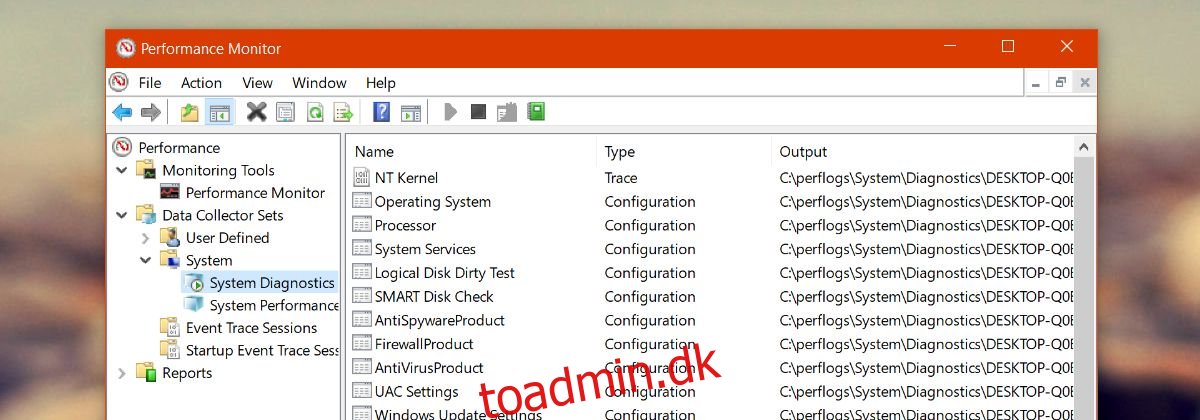Windows 7 introducerede Windows Experience Index. Det scorede dit systems hardwareegenskaber i forhold til Microsofts benchmarks. Dets anvendelighed blev anfægtet. Nogle brugere var af den opfattelse, at det ikke er nøjagtigt, fordi Microsofts benchmarks bare ikke er meningsfulde nok, og den måde, de når frem til dem, er ikke offentligt kendt. Resultaterne var generiske og gav brugerne kun en vag idé om deres hardwares muligheder. Microsoft fjernede det i Windows 8, og det kom ikke tilbage i sin oprindelige form i Windows 10. Når det er sagt, kan du stadig få Windows Experience Index Score i Windows 10. Du behøver ikke installere nogen tredjepartsapps for at gør det.
Indholdsfortegnelse
Generer systemdiagnoserapport
Windows Experience Index Score i Windows 10 beregnes via værktøjet Performance Monitor. Skriv ‘Performance Monitor’ i Windows-søgning, eller skriv ‘perfmon’ i kørselsdialogen for at åbne den.
I venstre kolonne skal du gå til Dataopsamlingssæt>System>Systemdiagnostik. Højreklik på System Diagnostics og vælg ‘Start’ fra kontekstmenuen. Dette vil køre en ny diagnostik på din nuværende hardware. Systemdiagnosticeringsværktøjet viser en afspilningsknap, mens diagnosticeringen køres. Det tager ikke mere end 2 minutter.
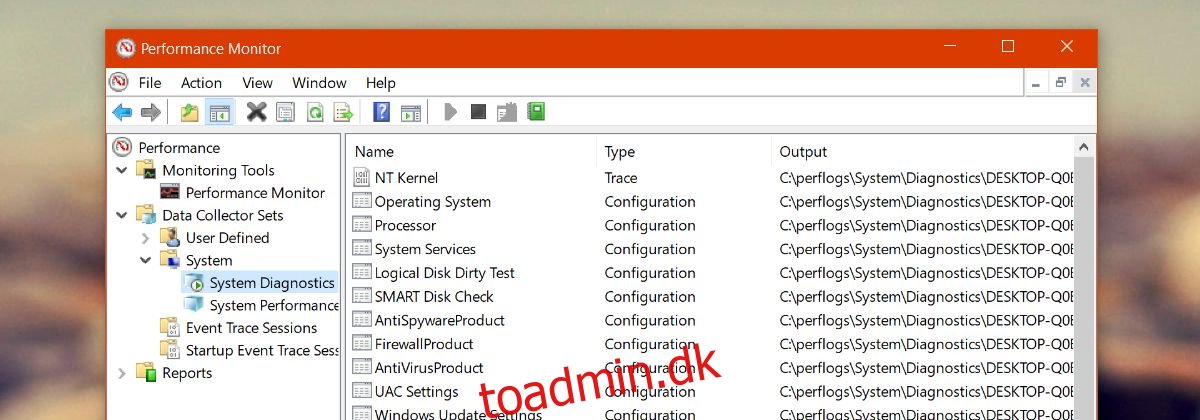
Når afspilningsknappen forsvinder fra System Diagnostics-værktøjerne, er du klar til at læse Windows Experience Index-resultatet i Windows 10.
Windows Experience Index Score
På Performance Monitor-værktøjet skal du gå til Rapporter>System>Systemdiagnostik. Vælg den seneste rapport.
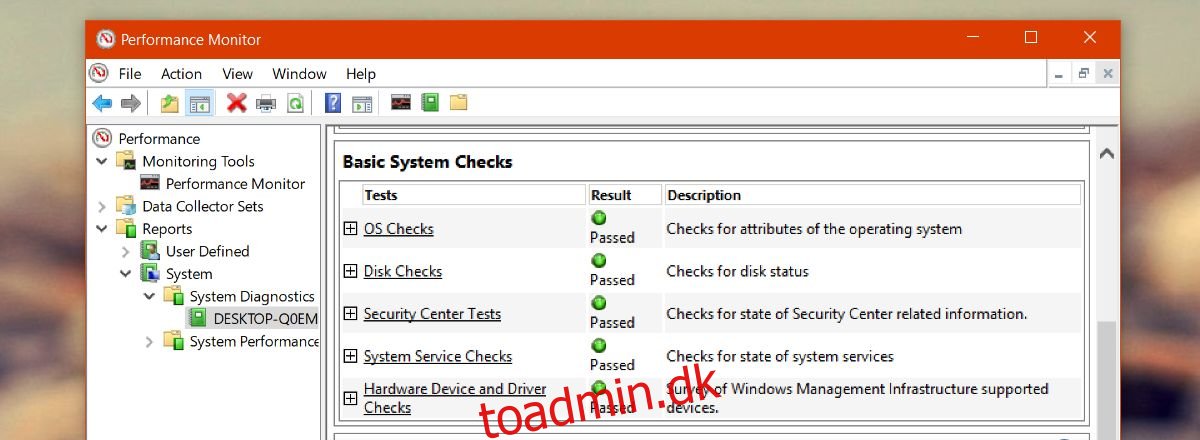
Rul ned og udvid ‘Hardwarekonfiguration’. Udvid ‘Desktop Rating’ under Hardware Configuration. Udvid alle muligheder under det for at se din Windows Experience Index-score i Windows 10.
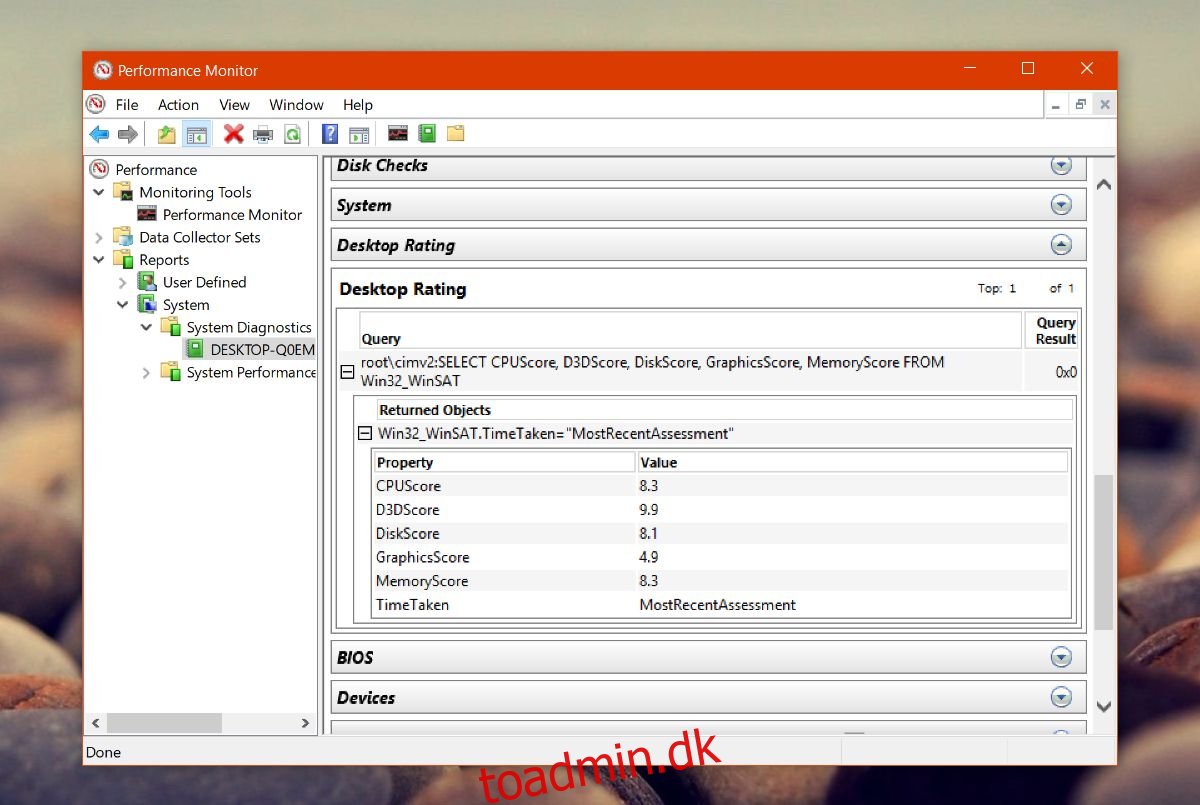
Værktøjet vil score din CPU, hukommelse, disk og grafik både indbygget og dedikeret.
Begrænsninger
Windows Experience Index var populært blandt mindre teknisk kyndige brugere. Det var en enkel måde at kontrollere et systems hardwarefunktioner. Det var nemt at sammenligne resultater og få en vag idé om, hvor godt dit system kunne præstere.
Da indekset ikke længere er let tilgængeligt som før, er det mindre brugbart i den forbindelse. Du kan ikke nemt sammenligne resultater med andre Windows 10-brugere.
En måde, hvorpå dette værktøj adskiller sig fra det originale indeks, der blev introduceret i Windows 7, er, at det ikke tildeler hele dit system en samlet score. Dine individuelle komponenter bedømmes, men dit system får ikke samme vurdering som den laveste score i indekset.
Du kan stadig bruge indekset til at få en generel idé om, hvor godt apps vil fungere på systemet, men det er en generel idé. Uden andre statistikker, eller gode statistikker at se på, kan du ikke se, om en 5-score er dårlig. Brugere vil sandsynligvis synes, at alt under 5 er dårligt i betragtning af, hvordan en komponent kan score så højt som 9 på indekset. Pointen er, at du stadig skal tage dette med et gran salt.